用友零售系统门店端操作手册
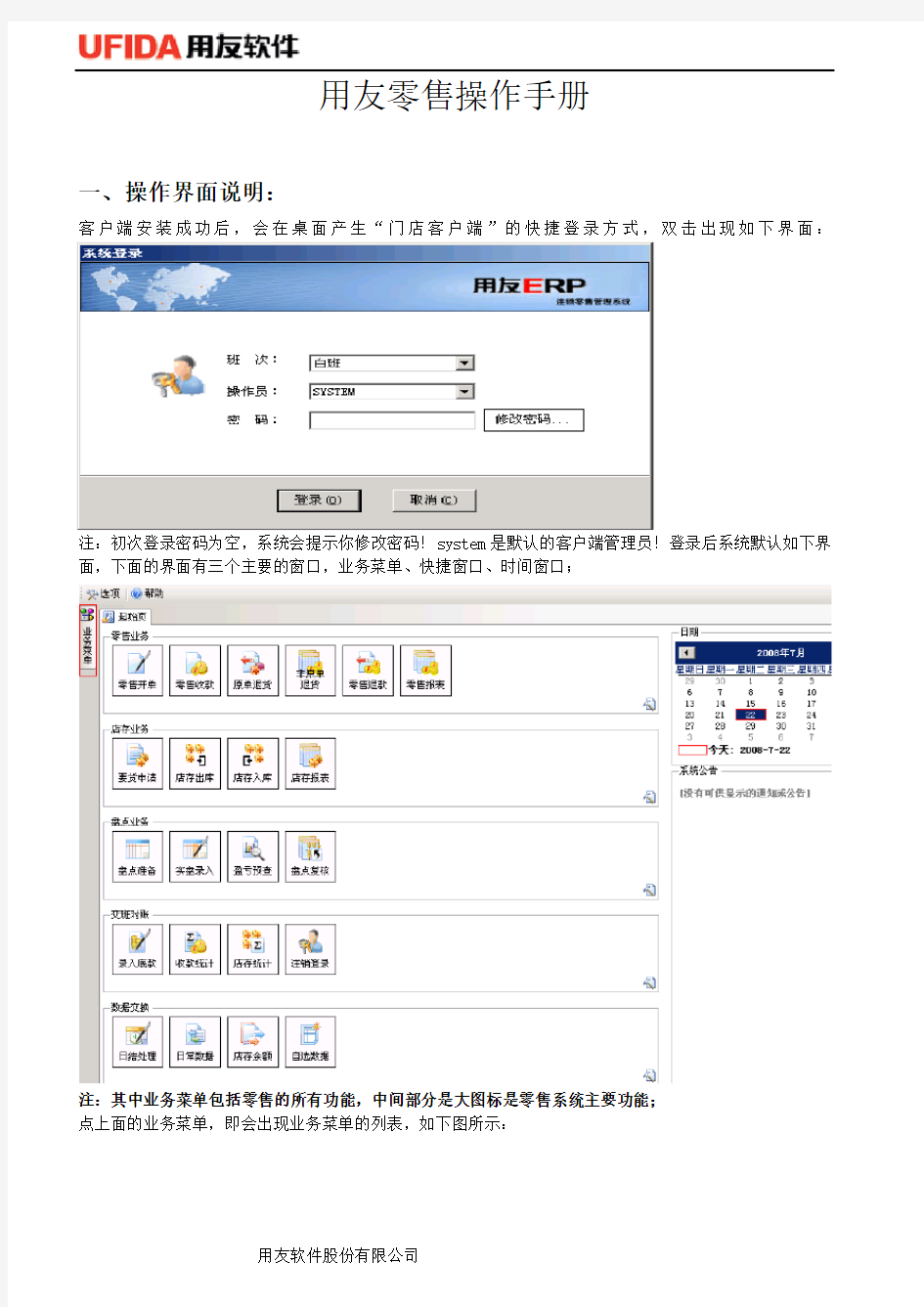
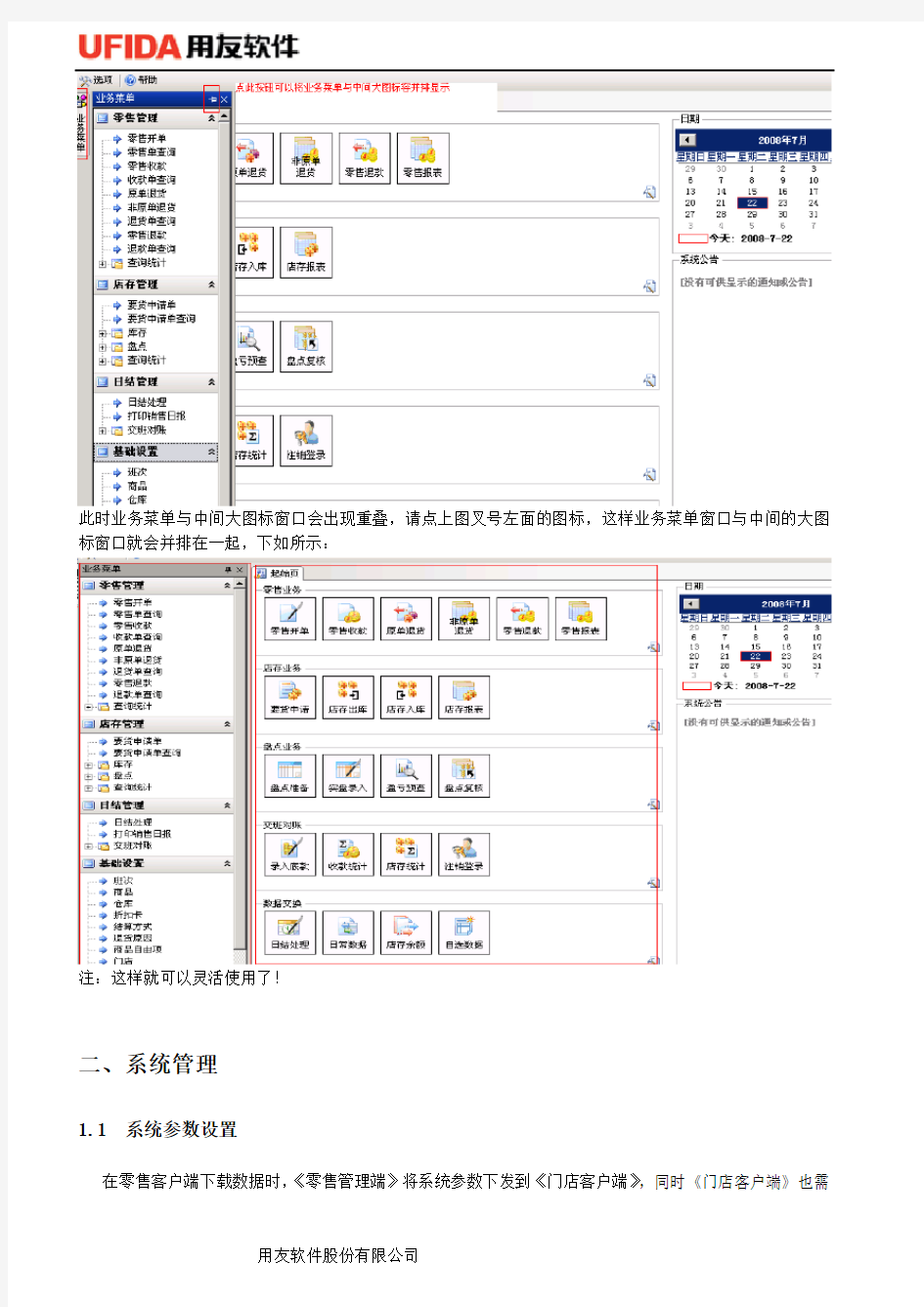
用友零售操作手册
一、操作界面说明:
客户端安装成功后,会在桌面产生“门店客户端”的快捷登录方式,双击出现如下界面:
注:初次登录密码为空,系统会提示你修改密码!system是默认的客户端管理员!登录后系统默认如下界面,下面的界面有三个主要的窗口,业务菜单、快捷窗口、时间窗口;
注:其中业务菜单包括零售的所有功能,中间部分是大图标是零售系统主要功能;
点上面的业务菜单,即会出现业务菜单的列表,如下图所示:
此时业务菜单与中间大图标窗口会出现重叠,请点上图叉号左面的图标,这样业务菜单窗口与中间的大图标窗口就会并排在一起,下如所示:
注:这样就可以灵活使用了!
二、系统管理
1.1 系统参数设置
在零售客户端下载数据时,《零售管理端》将系统参数下发到《门店客户端》,同时《门店客户端》也需
设置一些系统参数。
【菜单路径】
系统管理-系统参数
【操作流程】
1.系统参数可以查看。
2.置黑的项目可以修改,按〖保存修改〗保存修改内容;按〖重载参数〗,重新载入默认参数,
可修改。
《零售管理端》下发的参数
●企业经营行业:显示行业;如果是医药食品经营企业,数量以分数形式表示,可录入数量、数
量(分母),显示药品有关栏目。《门店客户端》不可修改。
●商品批次号是否严格管理:如果商品批次号严格管理,批次管理的商品在某些单据中必须输入
批号。这些单据包括:零售管理端的门店营业日报、门店客户端的零售单、退货单、期初入库
单、店存出库单、店存入库单、实盘单。《门店客户端》不可修改。
●零售收款形式:选择,选择内容为开单人收款、收款员收款,《门店客户端》可以修改。
◆选择收款员收款,零售单保存时收款状态为‘未收款’,收款需要通过【零售收款】进行处理,
也就是开单与收款是两个岗位完成。
◆选择开单人收款,在零售单保存后直接进入【零售收款】功能窗口,进行收款。
●特价商品是否允许打折:选择,下发到《门店客户端》不可修改。
◆选择是,特价商品参与整单折扣、折扣卡/VIP卡、现场折扣。
◆选择否,特价商品不参与整单折扣、折扣卡/VIP卡、现场折扣。
●零售开单时是否允许修改单价:选择,下发到《门店客户端》;自营店、直营专柜,不可修改;
加盟店、代销专柜,可以修改。
◆选择是,零售开单时,可以按[F12]修改单价;单价=0时,可视为赠品。
◆选择否,零售开单时,不可修改单价。
《门店客户端》需要设置的参数
●零售单保存时是否打印:选择是,则单据保存时立即执行打印程序。
●零售单商品输入后是否直接到行:建议选择否。
◆选择是,零售单的商品录入后,数量默认为1,光标自动转到下一行。
◆选择否,零售单的商品录入后,光标移动到[数量],录入数量。
●零售业务数据保存天数:录入天数,在【数据清理】时默认保存在此区间内的业务单据。
零售业务数据保存天数,建议设置一年的时间,即365天,此天数可以随时修改
●收款单保存时是否打印:选择是,则单据保存时立即执行打印程序。
●是否允许负出库:建议选择否,保证库存数据准确。
●收款单与退款单保存时是否打印:建议选择否
●启用抹零规则,在设置参数的同时设置,可以根据单据上每行商品单价或每单金额精确到百,
十,圆,角;
客户端的其它参数,按默认系数即可,不需要修改。
1.2 操作员管理
《门店客户端》可以维护操作员档案,并分配相应的权限,如果需要可以将操作员关联到营业员。
【菜单路径】
系统管理-操作员管理
【操作流程】
1.可以增加操作员,设置相关信息。
2.操作员档案可以修改、删除。
业务功能权限
●业务功能权限:打勾选择要设置的功能权限,选择上级权限时,默认选择下级所有权限,可修
改,按〖恢复〗取消所有选择的权限。
1.3 数据交换
设置数据交换的有关配置,并执行上下载任务。
【菜单路径】
系统管理-数据交换
【操作流程】
1、自动交换处理:系统自动完成上传或下载除店存余额以外的数据,即自动完成[刷新列表]、[选择数据
项]、 [请求交换处理]操作。点击该按钮,系统提示:选择自动交换的类型?
2、店存余额更新:系统自动完成上传或下载店存余额数据,即自动完成[刷新列表]、[选择数据项]、 [请求交换处理]操作。点击该按钮,系统提示:选择自动交换的类型?
3. 手动交换处理:手动选择需要更新的数据项。即手动完成[刷新列表]、[选择数据项]、 [请求交换处理]操作。
使用零售系统的初期,建议使用自选数据交换处理,如下图所示:
注:1、操作的顺序是,选中中上的数据项,在前面的方框内打勾,再点右上角的刷新列表,成功后就在出现中间的仅供上载及仅供下载数据项;
2、第一次使用零售需要从零售服务器下载基础数据,如仓库、部门、班次、商品、价格信息等,选中仅供下载而面的框,打勾后下面的所有数据都会自动带勾,再点右上角的数据交换,系统开始下载服务器端的基础数据,成功后系统会提示重新登录零售客户端;
3、仅供上载的数据是指门店的每天的零售数据及要货申请单、要货申请单只要录入了就可以上载,每天的零售数据在日结后再进行上传;
4、有新商品或价格调整、办事处发货过来等情况下才需要下载数据,注意只要选择下载的项目即可。
1.4 数据管理
系统管理员可以清理数据,也可以进行系统初始化。
【系统参数】
系统管理-系统参数-零售业务数据保存天数
【菜单路径】
系统管理-数据管理
【栏目说明】
数据清理
●数据清理单据类型:选择,可同时按[shift]或[Ctrl]键复选,选择内容为零售单/退货单、
收/退款单。
●使用截止时间:打勾选择,选中表示将截止时间之间的数据删除,可通过键盘上的→或←键选
中年、月、日、时、分,通过↑或↓键进行修改。不选中表示将超出零售业务数据保存天数的
数据删除。
●开始清理:选中要清理的单据,按〖开始清理〗,清除已上传的过时数据,清除的数据不可恢
复。
系统初始化
●开始初始化:系统初始化操作将系统恢复到安装时的状态,将清除所有自安装起的全部数据;
该操作不可恢复,请慎重使用。
1.5 日志
系统管理员可以查看系统日志。
【菜单路径】
系统管理-日志
1.6 设备管理
可以进行零售的外围设备管理,目前支持的外设有顾客显示屏、钱箱、小票打印机。
【菜单路径】
系统管理-设备管理
【操作说明】
满足以下条件时,不用做任何设置调整:
●顾客显示屏、钱箱、小票打印机兼容ESC/POS指令集
●顾客显示屏连在串口上(COM1)
●钱箱接在打印机上
●小票打印机连在打印机端口上(LPT1)
●
三、基础设置
在门店客户端基础设置中可以维护营业员档案、班次档案、小票打印模板、期初库存;其它档案如客户档案、商品类型档案、商品档案、自由项档案、部门档案、仓库档案、退货原因档案、结算方式档案由零售管理端下发,可以查看,其中商品档案可以进行调整。
2.1 门店档案
可以查看门店档案,门店档案由《零售管理端》下发。
【菜单路径】
档案管理-门店档案
【栏目说明】
2.2 班次档案
可以对班次档案进行维护。
【系统参数】
《零售管理端》基础设置-门店档案-门店类型-直营店、直营专柜《零售管理端》下发,《门店客户端》可修改。
《零售管理端》基础设置-门店档案-门店类型-加盟店、代销专柜《门店客户端》进行维护
【菜单路径】
基础设置-班次档案
【操作流程】
1.可以增加班次档案。
2.班次档案可以修改、删除。
●班次名称:录入必填,保证唯一性。
●开始时间、结束时间:录入必填,录入小时、分钟,开始时间<结束时间。
●备注:录入。
2.3 营业员档案
可以对营业员档案进行维护。(目前营业员在零售服务器统一维护,零售客户端不能维护)
【菜单路径】
基本档案-营业员档案
【系统参数】
《零售管理端》基础设置-门店档案-营业员档案是否集中管理
◆选择是;在《零售管理端》管理营业员档案,《门店客户端》不可修改营业员档案。
◆选择否,在《门店客户端》维护营业员档案,不在《零售管理端》维护。
【操作流程】
1.参数[营业员档案是否集中管理]=‘否’时可以增加营业员档案,可以修改、删除。
2.营业员档案可以查看。
2.4 商品类型
可以查看商品类型,商品类型由《零售管理端》下发。
【菜单路径】
基础设置-商品
2.5 商品档案
可以查看商品档案,商品档案来自《零售管理端》下发的门店零售价格表。
【菜单路径】
基础设置-商品
价格调整:可调整选定商品的'建议零售价'和"零售开单时是否允许修改单价";当[门店价目表管理方式]='允许门店修改且能被管理端更新'或'允许门店修改且不能被管理端更新'
时显示该按钮。目前贝佳人零售门店不能修改价格
2.6 自由项档案
可以查看自由项档案,商品档案由《零售管理端》下发。
在商品档案中,同一编号的商品有不同的属性在固定属性中不能描述,需要在实际业务时灵活输入的项目,称为自由项。一个商品可以有多个自由项,可以设置商品的自由项及其取值范围。本系统最多支持10个自由项。
2.8 仓库档案
可以查看仓库档案,仓库档案由《零售管理端》下发。
【菜单路径】
基础设置-仓库
2.9 结算方式
可以查看结算方式,结算方式由《零售管理端》下发,首次使用门店客户端开单必须设置默认结算方式和找零方式。
【菜单路径】
基础设置-结算方式
2.10 退货原因
可以查看退货原因,退货原因由《零售管理端》下发,不能修改与增加。
【菜单路径】
基础设置-退货原因
2.11 VIP客户档案
可以查看和添加VIP客户档案,VIP客户档案由《零售管理端》下发,也可以在门店端添加。门店类型如果为加盟店或者代销专柜,需下发客户档案;如果门店类型为直营专柜或者直营店,不下发客户档案。
【菜单路径】
基本档案-客户档案
2.12 折扣卡
可以查看折扣卡,折扣卡由《零售管理端》下发。一张折扣卡可以在多个门店使用,一个门店可以使用多种折扣卡。使用折扣卡时,根据所选折扣卡带入相应的折扣率,对适用折扣卡的商品进行打折处理;一张零售单只能用一张折扣卡。如果零售单有不同的折扣,只能录入多张单。
【菜单路径】
基础设置-折扣卡
2.13 小票打印设置
用于设置零售单、收款单、零售收款单的小票打印模板。
【菜单路径】
基础设置-小票打印设置
【操作流程】
如果【系统参数】[零售收款形式]=‘开单人收款’,则只需设置零售收款单的小票打印模板。
如果【系统参数】[零售收款形式]=‘收款员收款’,则需设置零售单、收款单的小票打印模板。
1.点击〖选择小票〗,选择小票打印模板的所属单据,选项有:零售单、收款单、零售收款单,
然后进行小票的格式、内容设置。
2.点击〖区域设置〗,设置小票的文本区、数据区、分割线。在[类型]、[行数]、[列数]下双
击单元格可进行编辑。
◆〖增行〗:可以增加文本区、分割线,并设置其行数、列数。
◆〖删行〗:可以删除文本区、数据区、分割线。
◆〖上移〗:向上移动选定的文本区、数据区、分割线,调整其在小票上的位置。
◆〖下移〗:向下移动选定的文本区、数据区、分割线,调整其在小票上的位置。
◆〖确定〗/〖取消〗:返回到小票打印模板主窗体。
3.双击文本区可编辑文本,双击分割线可选择分隔用字符。
4.〖居中〗/〖居左〗/〖居右〗:单击选中文本区,然后点击相应按钮,设置文本对齐方式。
5.〖保存设置〗:设置完毕必须点击此按钮进行保存。
注意
●
●
四、零售开单业务
零售开单业务整体流程:
1、零售开单与收款,零售业务---零售开单,注意折扣的使用与修改数量的使用;
2、销售退货与退款,包括原单退货与非原单退货;
3、零售报表查询;
4、交班处理:录入底款---收款统计(如果只有一个人操作,此步可以省略);
5、日结处理:业务菜单---日结管理---日结处理;
6、数据上传:数据交换---自选数据交换---数据项选中-点右上角的刷新列表---选中仅供上载的所有数据项---再点数据交换(注意将右下角的只请求最新增量数据的勾去掉);
注意:1、一定要在当天数据全部处理完成,再日结处理后才能进行数据交换处理;
2、数据交换系统将当天零售与收款单、退货及退款单汇总传到分销系统,成为销售出库单及收款,并且自动确认与核销,所以零售系统的一天多张零售单据上传到分销就成为一张销售出库单与收款单;
1.1零售单新增
【操作流程】
1.可以增加零售单;当[零售收款形式]=‘选择开单人收款’,保存零售单时弹出【零售收
款】窗口,可以进行收款,如果配备了钱箱,将自动弹开钱箱,参见“收款单”。
2.未收款未结账的零售单可以删除。
【快捷方式说明】
●ESC:退出【零售开单窗口】。
●F1:弹出帮助。
●F2:保存单据。[零售收款形式]选择‘开单人收款’时,弹出【零售收款】窗口,进行收款
操作。
●F3:数量。将光标移到要修改数量的记录,按F3,弹出【请输入数量】窗口,录入数量,医药
食品企业可录入数量的分子、分母。
●F4:录入营业员。按F4,弹出【请输入营业员】窗口,选择营业员,系统提示“是否所有行都
更新为所选择的营业员”,选择是,则零售单记录都变更为该营业员;选择否,只改变当前行记录的营业员。
●F5:退换货切换。
可以在开单界面直接做退货单。
●F6:挂单,将当前单据挂起,继续其他单据。
再次按F6:解挂,弹出【选择挂起的零售单】窗口,显示挂起单据列表,选择要解挂的单据。单据解挂后可继续编辑。
●F7:现场折扣。将光标移到要修改折扣率的记录,按F7,弹出【请输入现场折扣】窗口,录入
折扣率或扣额,系统自动完成二者之间的换算。所执行的现场折扣必须在当前操作员所具有的限额范围之内。
F8:VIP卡。按F8,手工录入或扫描录入VIP卡号后,光标自动跳转到VIP卡等级选择处,用↑、↓选择卡等级,根据选定的卡的等级,对所有适用VIP卡的商品自动采用相应的扣率。(可以通过VIP
卡,联系方式,身份证号查询VIP客户资料)
●F9:折扣卡。按F9,弹出【选择折扣卡】窗口,选择要使用的折扣卡;一张零售单对应一张折
扣卡。
由于折扣卡与VIP卡是互斥关系,所以使用了VIP卡就不能再使用折扣卡,同理,使用了折扣卡就不能再使用VIP卡。
●F10:促销。按F10,启用符合当前单据条件的促销折扣;折扣方式有扣率/扣额/赠品。如果促
销折扣为赠品,则选定促销折扣后,光标回到商品输入框,此时,只能录入赠品,录入完毕须按Ctrl+F11退出赠品录入状态,才能进行其他操作。应该先使用折扣卡/VIP卡、现场折扣。
●F11:选择促销组合。
●Ctrl+D:整单清除。用于在单据保存前快速清除已录的所有商品信息。
●F12:更改单价。零售开单时,系统参数“零售开单时是否允许修改单价”和商品档案上的该
选项设置均为“是”,才能修改单价。若系统参数“零售开单时是否允许修改单价”为否,则无须考虑商品档案上的该选项设置,零售开单时商品单价均不可修改。
●Ctrl+P:重新打印上一张零售单的销售小票。
●Ctrl+K:锁屏。操作员中途离开机器,可以按[CTRL+K]锁定系统,只有录入当前操作员或
系统管理员的密码,才能解除锁定。
●↑:光标跳至上一行。
●↓:光标跳至下一行。
●Delete:删除当前行。
●Ctrl+F:录入其他项。按[Ctrl+F],弹出【录入明细其它项】窗口,可以录入批次号、生产
/失效日期、商品自由项等内容。如果该商品启用了自由项,则系统自动弹出本窗口,供用户录
入商品自由项信息。用户可直接输入自由项取值名称,或者输入自由项取值编号后可带出并显
示自由项取值名称,或者直接按回车键弹出参照窗口进行选择。
1.2 零售单查询
营业员可以查看所开出的零售单。
【菜单路径】
零售管理-零售单查询。
1.3 收款单查询
营业员可以查看所开出的收款单。
【菜单路径】
零售管理-收款单查询。
1.4 退货单
客户可以凭零售小票或发票进行退货,操作员录入应退金额,进行退货;支持零售单单品退货、整单退货。系统支持两种方式退货:原单退货(参照零售单退货),非原单退货(不参照零售单退货)在同一张退货单中,如果使用原单退货就不能使用非原单退货,两种退货方式只能选择一种。
【操作流程】
原单退货
1.系统支持参照零售单退货,可按照整单退货,也可退零售单的某个商品。单击〖原单退货〗
按钮,弹出【零售退货商品查询】窗口,根据业务需要,按〖原单退货〗弹出【零售退货商
品查询】窗口,单击〖查询〗按钮,输入查询条件,确认后系统显示要退货的零售单明细,
在列表中选择需要退货的商品明细数据,支持多选,也可通过〖全选〗按钮完成选择零售单
商品。
2.按〖导出〗,将所选择的商品导出到退货单,按〖退出〗返回退货单,保存退货单。
非原单退货
1.根据业务需要,按〖非原单退货〗弹出【编辑明细】窗口,直接录入退货商品。
1.5 退货单查询
营业员可以查看所开出的零售退货单。
【菜单路径】
零售管理-退货单查询。
1.7 退款单
退款员进行零售退款,支持多张退货单进行一次退款。
【菜单路径】
零售管理-零售退款
【操作流程】
1.弹出【零售退款】窗口,输入退货单号,或者按〖选择退货单〗选择要退款的退货单。通过
键盘上的↑或↓键选择[结算方式],如果选择"全部",系统自动弹出多结算方式窗口,可选
择多种结算方式。
2.按〖退款〗,保存退款单。
1.8 退款单查询
营业员可以查看所开出的零售退款单。
【菜单路径】
零售管理-零售退款单查询。
1.9 查询统计
1.9.1零售单汇总表
根据零售单数据进行汇总查询。
1.9.2收款单汇总表
根据收款数据进行汇总查询。
1.9.3退货单汇总表
根据退货单数据进行汇总查询。
1.9.1退款单汇总表
根据退款单数据进行汇总查询。
1.9.1营业员业绩查询表
根据营业员进行业绩查询。
五、库存业务
1、要货申请单
门店可以填制要货申请单,向总部进行要货申请,参见要货流程图。
零售门店要货流程说明:
1、零售系统中要货申请单录入,注意一定选对调出仓库,应该是对应的办事处仓库;
2、数据交换---数据选项打勾---点刷算列表---选择仅上载数据中的‘要货申请单’-点数据交换,注意看下数据是否成功;
3、上传成功后在分销系统中生成调拨申请单;
4、办事处审核调拨申请单,然后分配(注意零售门店的要货申请分配后,生成的调拨出库单系统自动审核,所以分配的过程操作仔细)---办事处仓管最后出库确认;
5、在零售系统中---数据交换---自选数据更新---数据选项打勾---点刷算列表---选择仅下载数据中的“下载出库单”-点数据交换,注意下载是否成功;
6、入库生成,门店接收办事处的调拨出库单成功后,在零售客户端生成店存入库通知单,门店操作员参照店存入库通知单生成店存入库单;查询库存;
7、在零售系统中---数据交换---数据选项打勾---点刷算列表---选择仅上载数据中的“上传入库单”-点数据交换,注意上载是否成功
8、办事处检查调门店的拨出库单是否入库,调拨入库单是否上传到分销上来;查询门店仓库的库存是否正确;
办事处向零售门店要货流程说明:
1、办事处在分销系统中录入调拨申请单,调入仓是办事处仓库,调出仓是直营店仓库;
2、办事处经理将调拨申请单审核、分配,生成调拨出库单,系统自动审核调拨出库单;
3、注意向门店要货的调拨出库单办事处不需要确认,确认的操作在零售门店;
4、在零售系统中---数据交换---数据选项打勾---点刷算列表---选择仅下载数据中的“下载出库单”-点数据交换,注意下载是否成功;
6、入库生成,门店接收办事处的调拨出库单成功后,在零售客户端生成店存出库通知单,门店操作员参照店存出库通知单生成店存出库单(注意调入仓库选择办事处仓库,出库类型为退回上级),在门店进行出库确认;查询库存;注意门店只能减少数量或款号不能增加数量或款;
7、在零售系统中---数据交换---数据选项打勾---点刷算列表---选择仅上载数据中的“上传出库单”-点数据交换,注意上载是否成功
8、办事处检根据零售系统上传上来的调拨出库单,生成调拨入库单;查询库存
1.1要货申请单新增
【菜单路径】
店存管理-要货申请单
【操作流程】
1.点上面的增加按钮,选择商品,录入颜色、尺码、数量等信息,如果一个款号需要几个颜色,
点下面的新增,否则点确定;
2.点完成,如没有其它商品要录入了,就要点退出;。
3.未上传的要货申请单可以修改、删除。
1.2 要货申请单查询
门店可以查询和修改未上传的要货申请单。
1.3 要货申请单上传
【菜单路径】
系统管理-数据交换---自选数据更新
在零售系统中---数据交换---数据选项打勾---点刷算列表---选择仅下载数据中的“下载出库单”-点数据交换,注意下载是否成功;
用友U8_V12.1操作手册
U8 v12.1 操作手册 一、系统设置 登陆系统,点击业务导航 ---财务会计 ---出纳管理 ---- 设置,在这里可以对出纳管理的帐套参数进行设置,账户进行增加和修改,年终结转等功能。 1、账套参数:用来设置当前账套的操作规则的,包括银行对账单的余额方向、日 记账单据必填项等相关系统。
2、账户管理:出纳对资金的收入、支出、结存进行登记时,往往要设置多个账户才能满足管理的需要,本模块可以方便您设置多个出纳账户。 在这里我们需要维护对应总账里库存现金和银行存款科目 在【系统设置】界面,进入【账户管理】,点击【添加】会弹出新建账户界面,在此界面中输入相关信息。点击增加按钮,录入账户编号,总账科目里选择该账户对应的
总账会计科目;录入账户名称,选择账户类型,录入期初余额。 修改账户:账户在停用状态时,可以修改账户信息;如果该账户启用了,则可以修 改账户信息的部分内容;在【系统设置】界面,进入【账户管理】,选择暂停状态下的账户后点击【修改】会弹出修改账户界面,在此界面中输入相关信息。 删除账户:暂停状态的账户才可以进行删除,启用状态的账户不能直接删除,需要 先暂停该账户再进行删除操作。 二、账务处理 1、录入银行日记账 银行存款日记账是用来逐日逐笔反映银行存款增减变化和结余情况的账簿。 添加、查阅银行日记账前首先要选择某一账户,在【账务处理】界面点击【银行日 记账】,弹出选择账户窗口,直接在此选择相应账户。如下图所示:
点击确定后 选择是收款业务还是付款业务 选择业务日期,收款业务录入借方金额,付款业务录入贷方金额,摘要必填,结算号和结算方式必填。 录入完业务单据后,回到银行日记账列表,选中记录点击【过账】 2、与总账对账 点击【总账对账】,选择对账会计期间
京东供应商协同平台商品管理操作手册
供应商协同平台商品管理操作说明书 目录 1引言 (3) 2.1系统用途 (3) 1.1编写目的 (3) 1.2参考资料 (3) 1.3术语和缩写词 (4) 2系统概述 (4) 2.1状态图 (4) 2.2用户描述。 (4) 3.系统使用过程 (4) 3.1系统访问地址 (4) 3.2新品提报 (5) 3.2.1流程说明 (5) 3.2.2操作说明 (6) 3.2.2.2录入基本信息规则说明 (6) 3.2.2.3录入规格参数 (8) 3.2.2.4录入扩展属性 (9) 3.2.2.5录入商品介绍 (10) 3.2.2.6 录入视频介绍 (13) 3.2.2.7提交审核 (14) 3.2.2.8预览 (15)
3.2.2.9克隆 (15) 3.3老品维护 (17) 3.3.1流程说明 (17) 3.3.2操作说明 (17) 3.3.2.1菜单位置 (17) 3.3.2.2修改基本信息规则说明 (18) 3.3.2.3修改规格参数 (19) 3.3.2.4修改扩展属性 (19) 3.3.2.5修改商品介绍 (19) 3.3.2.6 录入视频介绍 (20) 3.3.2.6提交审核 (20) 3.3.2.7预览 (21) 3.4商品信息管理 (22) 3.4.1流程说明 (22) 3.4.2商品信息申请 (22) 3.4.2.1原型 (23) 3.4.2.2业务规则说明 (23) 3.4.3我的商品 (24) 3.4.3.1原型 (24) 3.4.3.2商品信息编辑 (24) 3.4.4.1原型 (25) 3.5广告词维护 (25) 3.5.1流程说明 (25) 3.5.2操作说明 (26) 3.5.2.1菜单位置 (26) 3.5.2.2维护 (26) 3.5.2.3查看 (26)
天翼终端销售店员奖励系统--操作手册
天翼终端销售店员奖励系统 ——操作手册 一、系统使用 1、新用户注册/老用户登录/退出/密码修改 (1)、新用户注册: 打开浏览器,在地址栏里输入地址:http://219.143.15.25:85/crms 进入登录界面,如图1所示: 图1 点击“”按钮,弹出“店员自注册”窗口,如下图所示:
录入信息要求:*表示必填 “登录名称”:请用英文,系统核对是否已经存在,如已有存在,请更换新的登录名称。 “身份证号码”:系统核对,做唯一性处理。已经注册过的身份证号,不能再次注册。 “登录密码”,“真实姓名”,“使用手机”和“电子邮箱”:分别正确输入信息。 “所在省份”、“归属地市”和“所在店名”,请在下拉框中选择。“渠道性质”:分为四种,在下拉框中选择一种 点击,页面顶端提示“自注册信息已提交,请等待审核”。如下图所示。 如审核通过后,注册时填写的手机号码会收到审核通过的短信通知。
由于系统将根据个人账户下奖励金额,代扣个人所得税,因此需新注册用户上传身份证扫描件(含正反两面,需在一张图片文档内)进行审核,请在注册成功收到审核成功的短信后立即上传。 身份证复印件上传方法: 以店员身份登陆系统后点击右上角的按钮,进入编辑个人信息修改界面,如下 点击浏览按钮进行选择身份证复印件 点击上传按钮进行上传 点击预览按钮确认一下身份证复印件是否正确 二、销售量与兑奖管理
1、销量上报 用户登录界面后点击按钮,然后再点击列表栏中的链接,页面右侧显示销量上报页,如图: 点击“”按钮。弹出如下图所示,提报销量页面。 信息填写: ①、选择店员能够看到的活动 ②、“手机品牌”和“手机机型”:在下拉框中选择要提报的品牌和机型信息。 ③、“手机串码”:已经确认售出的串码不允许再次录入上报。
政务服务事项管理平台V1.0操作手册
政务服务目录管理系统V1.0 操作手册 哈尔滨华泽数码科技有限公司
目录 一、系统概述 (3) 二、系统操作 (3) 2.1用户登录 (3) 2.2行政权力事项 (5) 2.2.1行政权力管理 (5) 2.3公共服务事项 (8) 2.3.1公共服务管理 (8) 2.3.2公共服务引入 (12) 2.4.政务服务事项 (14) 2.4.1事项认定 (14) 2.4.2办事指南管理 (16) 2.4.2.1指南信息 (17) 2.4.2.2申请材料 (19) 2.4.2.3采集地址信息 (19) 2.4.2.4流程图 (20) 2.4.2.5权责信息 (21) 2.4.2.6中介信息 (21) 2.4.3待审核事项 (21) 2.4.4已发布事项 (22) 2.5目录清单 (22) 2.5.2目录清单管理 (24)
一、系统概述 按照国家《互联网+政务服务技术体系建设指南》,参照《行政许可标准化指引(2016版)》,结合工作实际,黑龙江省政府办公厅下发了《黑龙江省政务服务事项标准化工作实施方案》(黑政办综〔2017〕7号)文件,建设了全省统一政务服务事项管理系统。在原有权力清单、公共服务目录等数据基础上实现政务服务事项目录、办事指南和所有应公开信息相互关联、动态管理。目标是实现全省政务服务事项在纵向不同层级、横向不同区域间“编码唯一、标准统一、同步更新、同源公开、多方使用”的标准化管理。 二、系统操作 2.1用户登录 平台的互联网访问地址是https://www.360docs.net/doc/499523017.html,:8888,在系统登录页面提供了由省编办制定的政务服务事项认定标准、政务服务标准化工作的实施方案、操作手册和指导视频以及使用平台的各单位账号。如图1所示。 (图1)使用平台的各地市、省直部门应在登录页面下载本地区对应的账号。账号按分工的不同,分为两种权限:一是管理账号,各地区政务服务事项管理部门使用管理账号登录平台,实现对本地区政务服务事项认定情况、目录清单生成情况、办事指南录入情况的查看和统计;二是录入账号,各地区政务服务实施部门使用
徽映e家零售管理系统操作手册详细版模板
徽映e家零售管理系统操作手册详细 版
徽映e家 零售客户经营管理系统用户使用手册 10月 目录
2. 徽映E家管理系统安装 ·······································错误!未定义书签。 3. 客户专卖许可证号注册 ·······································错误!未定义书签。 4. 系统操作手册·······················································错误!未定义书签。 4.1 系统首页 ····························································错误!未定义书签。 4.2 商品销售 ····························································错误!未定义书签。 4.2.1 销售开单 ···························································错误!未定义书签。 4.2.2 销售管理 ···························································错误!未定义书签。 4.2.3 收支管理 ···························································错误!未定义书签。 4.3 购进管理 ····························································错误!未定义书签。 4.3.1 购进进货 ···························································错误!未定义书签。 4.3.1.1 卷烟商品到货确认 ········································错误!未定义书签。 4.3.1.2 非烟商品到货确认 ········································错误!未定义书签。 4.3.2 购进退货 ···························································错误!未定义书签。 4.3.3 供应商·······························································错误!未定义书签。 4.4 库存管理 ····························································错误!未定义书签。 4.4.1 库存查询 ···························································错误!未定义书签。 4.4.2 进销存查询 ·······················································错误!未定义书签。
POS系统操作手册
销售管理系统 POS系统操作手册 目录 一系统简介 (4) 二进入和操作POS管理系统 (5) (一) 收银系统 POS界面、菜单栏 (7)
(二) 收银流程 如何调出操作提示? (11) 如何开新单据? (11) 如何更改销售员信息? (12) 如何输入VIP卡号? (12) 如何进行条码输入? (13) 如何进行条码查询? (14) 如何处理退货、换货? (15) 如何处理赠品? (17) 如何删除一条输入的信息? (17) 如何进行“矩阵输入”? (17) 如何做销售备注? (18) 如何给予现金折扣? (18) 如何修改金额? (19) 如何整单优惠? (19) 如何付款? (19) (三) 其它相关收银操作 如何进行现金“舍弃选择”的操作? (20) 如何取消当天一笔交易? (21) 如何暂时把一笔POS单的挂起? (21) 如何查询并处理未付款单据? (22) (四) 如何做营业数据传输? (22) (五) 如何进行月结作业? (25) (六)单据操作 如何新增一张单据? (26) 如何审核一张单据? (26) 如何做调拨单? (27) 出库单和入库单 (29) 如何做调整单? (29) 如何做调货请求单? (30) 如何做其他出入库单? (30) 如何做盘点单? (30) (七)公共查询 历史销售数据的查询? (34) (八)如何使用报表? (34) 四店长须知 (37)
一系统简介 POS 是英文 Point-of-Sales的缩写,中文可翻译为“销售点”。顾名思义,POS系统就是一个处理销售点(在我们公司也就是每一个店铺)日常发生的销售、退货、转货、退仓等事件的计算机程序。现在向您介绍的这套管理系统是上海伯骏计算机信息公司在多年实践的基础上总结经验,开发出来的一套基于WINDOWS图形操作界面的全新Whole sale管理系统,它操作简单、易学易用,功能完备、安全有效,能使您在工作中事半功倍。 使用了这套全新POS管理系统,您会发现它可以: 协助您全面而有效地管理您的日常业务; 缩短处理每一笔交易的时间,提高您的工作效率。 准确、快速地处理店铺与店铺之间的转货。 准确、快速地处理货品的退仓。 向您提供各种详细的报表,让您轻松获得各种统计数据。 向您提供库存、SKU、VIP顾客、员工等基本信息。 追踪POS机的每一位操作者对系统的操作。 及时向公司提供准确、详细的数据以更新公司数据库,为公司的经营决策分析提供原始数据。增强了店铺对自己的库存的管理,增加了店铺的盘点功能。 加强了公司对促销活动的管理。 针对VIP客人的积分管理更为完善即时。 为顾客提供更快、更好的服务。 二进入和操作POS管理系统 核准系统时间 POS屏幕右面则是交易的日期,POS程序以WINDOWS系统的时间为依据,每一天开始工作前检查一下系统时间是否正确将会是一个良好的工作习惯。 双击时间图标(如图1所示,在屏幕右下方)您可以将鼠标指针移动到您需要修改的时间数字上,重新输入正确的时间值,按确定按钮即可。 图1
居家养老信息服务平台操作手册模板
居家养老信息服务平台操作手册
居家养老信息服务系统 业务操作手册 金讯通软件技术有限公司 11月08日 目录
1.引言 1.1系统说明 ●系统名称 居家养老服务信息管理系统。 ●适用对象 本系统主要用于系统管理人员、座席人员。本系统与呼叫中心系统配合使用。其中,管理系统包含老龄数据管理、业务受理、安全监护管理、商家管理、系统报表、基础数据管理六部分。系统每个模块既保持一定的独立性,实现各自独立的功能,她们之间又相互依赖,共同实现对老人档案数据管理和其它业务的处理。系统设置有严密的安全机制,对不同级别的人员分配有不同的权限,对各个使用本系统的人员的密码均进行了加密处理。不同权限的人员登录系统后看到的界面不完全一样,所能使用的功能模块和所能进行的操作也不完全相同。1.2编写目的 编写本使用手册的目的,是能够帮助业务管理人员尽快熟悉系统的操作使用。本手册在编写的时候,附带了大量的插图,能够更真实地反映系统平台的功能,系统平台使用人员能够一目了然的掌握平台的功能。插图中显示的界面样式一般都是最新的页面样式,操作人员经过插图与页面的对比,能够更快地掌握系统
平台的基本操作。 1.3系统要求 ?客户端 本系统有一些页面效果需要IE6.0以上版本浏览器或谷歌的支持。 ?服务器 一般情况下,本系统需要语音网关、CTI服务器、数据库服务器、应用服务器等关键设备联合工作。服务器能够进行数据备份和录音以及电源保护装置。 1.4业务管理系统登录 如果操作人员尚未登陆系统,则系统会首先打开登录平台的页面让操作人员登录,操作人员只有输入正确的员工帐号和密码,才能成功登录。 不能登录的人员需要向系统管理人员申请登录帐号和密码后进行正常登录。 登录的页面如图1.4.1所示:
用友u8仓库管理操作手册.
用友U8仓库管理操作手册 目录 一、仓库档案建立.................................................................................................. 错误!未定义书签。 二、入库业务.......................................................................................................... 错误!未定义书签。 三、出库业务 (6) 四、调拔业务 (11) 五、盘点业务 (13) 六、型态转换业务 (15) 七、库存与存货对账 (15) 八、月末结账 (16) 九相关报表查询 (18)
一、仓库档案的建立 用户可以按照仓库对存货进行管理,同一存货在不同仓库设置不同的盘点周期、安全库存参数;用户可以根据实际需要设置仓库的属性:如果需要对车间存放的存货进行管理,可以设置现场仓;如果需要对委外商处存放的材料进行管理,可以设置委外仓 【菜单路径】:〔基础设置〕—〔基础档案〕—〔业务〕—〔仓库档案〕 【操作说明】:在此界面上可以实师对仓库的新增、修改;在修改仓库档案的界面上,对“计价方式”选“移动平均法”,仓库属性有“现场仓”、“委外仓”、“普通仓”,根据情况选择。 二、入库业务 1、采购入库单 采购入库单是根据采购到货签收的实收数量填制的单据。 【菜单路径】:〔业务工作〕—〔供应链〕—〔仓库管理〕—〔入库业务〕—〔采购入库单〕
【操作说明】:1. 采购入库单可以手工增加,也可以参照采购订单、采购到货单(到货退回单)、委外订单、委外到货单(到货退回单)生成。 2. 采购入库单可以修改、删除、审核、弃审。 3. 与委外订单关联的采购入库(委外加工物资入库单)单保存时,如果有倒冲材料, 系统则自动生成材料出库单。 4、采购入库单如果是手工新增的,则需要输入单价;如果是参照到货单生成的,不 需要对单价做维护。 5、如果是退货单或参照采购退货单和委外退货货单生成的采购入库单则为红字的采 购入库单(采购入库单和委外物资加工入库单选“红”字。 2、产成品入库单
销售管理软件操作手册
前言 本《操作手册》内容是按该软件主界面上第一横排从左至右的顺序对各个功能加以介绍的,建议初学者先对第一章系统设置作初步了解,从第二章基础资料读起,回头再读第一章。该管理软件的重点与难点是第二章,望读者详读。 第一章系统设置 打开此管理软件,在主界面上的左上方第一栏就是【系统设置】,如下图所示: 点击【系统设置】,在系统设置下方会显示【系统设置】的内容,包括操作员管理、数据初始化、修改我的登录密码、切换用户、选项设置、单据报表设置、导入数据、数据库备份、数据库恢复、压缩和修复数据库、退出程序。下面分别将这些功能作简要介绍: 1.1操作员管理 新建、删除使用本软件的操作员,授权他们可以使用哪些功能。此功能只有系统管理员可以使用。 1.1.1 进入界面 单击【系统设置】,选择其中的【操作员管理】,画面如下:
1.1.2、增加操作员 单击【新建】按钮,画面如下: 输入用户名称、初始密码、选择用户权限,可对用户进行适当描述,按【保存】后就点【退出】,就完成了新操作员的添加,效果如下图。
1.1.3 删除操作员 选择要删除的操作员,单击【删除】按钮。 1.1.4 修改操作员 选择要修改的操作员,单击【修改】按钮,可对操作员作相应修改,修改后需保存。 1.1.5 用户操作权限 选择要修改的操作员,单击【修改】按钮,出现以下画面,点击【用户权限】栏下的编辑框,出现对号后点【保存】,该操作员就有了此权限。 1.2数据初始化 1.2.1进入界面 单击【系统设置】,选择其中的【数据初始化】,画面如下:
1.2.2数据清除 选择要清除的数据,即数据前出现对号,按【确定】后点【退出】,就可清除相应数据。 1.3 修改我的登录密码 1.3.1进入界面 单击【系统设置】,选择其中的【修改我的登录密码】,画面如下: 1.3.2密码修改 输入原密码、现密码,然后对新密码进行验证,按【确定】后关闭此窗口,就可完成密码修改。 1.4 切换用户 1.4.1进入界面 单击【系统设置】,选择其中的【切换用户】,画面如下:
行业知识库_流通服务行业_业务解决方案_用友NC631连锁零售实施解决方案-标准版_XX0000
_____公司 连锁零售系统实施解决方案 建立日期: 修改日期: 文控编号: 客户项目经理: 日期: 用友项目经理: 日期: 版权声明 本《XX公司零售系统业务解决方案》所有权属于用友软件股份有限公司。其所涉及的内容和资料只供授权XX公司使用,在没有取得版权所有人的书面同意前,购买方不得将本文件或内容全部或部分复制、传递给他人、影印、泄露或散布给他人。本《XX公司零售系统业务解决方案》内容的最终解释权属于用友软件股份有限公司。
文档控制 修改记录 日期作者版本修改参考号 审阅人 姓名职位审阅签字 存档 拷贝号地点备注
目录 文档控制 (2) 前言 (7) 第一章流程图例说明 (7) 1.1 流程图背景页的说明 (7) 1.2流程图例说明 (7) 第二章连锁零售解决方案介绍 (8) 2.1方案介绍 (8) 2.1.1、市场定位 (8) 2.1.2、方案框架 (9) 2.1.3、方案价值 (9) 2.1.4、主要业务流程列表: (9) 第三章重点业务解决方案 (10) 3.0 SCM_RM_000零售业务数据传递流程 (10) 3.0.1业务场景描述 (10) 3.0.2管理需求和控制目标 (11) 3.0.3解决方案及价值体现 (11) 3.1 SCM_RM_001零售价格管理 (11) 3.1.1业务场景描述 (11) 3.1.2管理需求和控制目标 (12) 3.1.3解决方案及价值体现 (12) 3.1.4关键参数与管理报表 (13) 6.1.5配套政策与建议 (13) 3.2 SCM_RM_002促销管理 (14) 3.2.1业务场景描述 (14) 3.2.2管理需求和控制目标 (14) 3.2.3解决方案及价值体现 (14) 3.2.4关键参数与管理报表 (15) 3.2.5配套政策与建议 (15) 3.3 SCM_RM_003会员管理 (16) 3.3.1业务场景描述 (16) 3.3.2管理需求和控制目标 (16) 3.3.3解决方案及价值体现 (16) 3.3.4关键参数与管理报表 (17) 3.3.5配套政策与建议 (18) 3.4 SCM_RM_004销售目标管理 (18) 3.4.1业务场景描述 (18) 3.4.2管理需求和控制目标 (18) 3.4.3解决方案及价值体现 (18) 3.4.4关键参数与管理报表 (19) 3.4.5配套政策与建议 (20) 3.5 SCM_RM_005储值卡管理 (20) 3.5.1业务场景描述 (20)
最新用友U8 全套操作手册资料
北京英斯泰克视频技术有限公司操作手册
目录 一、部门职责: (2) 二、部门岗位划分: (2) 三、系统业务处理流程: (2) 四、部门日常业务系统处理: (3) 1、日常业务类型的界定: (3) 2、普通销售业务日常处理:................... 错误!未定义书签。 3、特殊业务:............................... 错误!未定义书签。 4、月末结帐: (11) 一、部门职责: 财务部门的日常工作在ERP系统处理中主要工作有: 1、通过总帐日常费用报销,归集各部门的日常费用。 2、通过存货核算核算材料领用成本。 3、计提固定资产折旧,提供本月折旧信息。 4、计提本月工资,提供各部门直接人工、间接人工费用。 5、每月进行成本费用的归集。 6、计算产品。 7、回写存货核算产成品成本,进行结转销售成本。 生产车间的日常工作在ERP系统处理中主要工作有: 1、按照生产计划进行领料和生产安排。 2、按照约定的领料方式进行领料出库。 3、按照每日生产统计完工产量、完工工时、消耗分配标准。 4、进行半成品、产成品的入库。 二、部门岗位划分: 生产车间统计:进行领料、入库管理,为成本核算提供完工产量、完工工时、消耗分配标准。材料成本核算会计:核算材料成本领用成本、进行成本取数,计算产品成本。 总帐:进行人工费用、折旧费用、其他制造费用等的日常报销工作,进行凭证记账和审核。 三、系统业务处理流程: 1、材料成本核算会计对本月各部门材料领用进行单据记账,制单,核算当月材料消耗成本。 2、车间统计人员进行完工工时日报、完工工时产量、消耗标准等统计表进行上报。 3、总帐会计进行日常各部门费用报销,提供各生产部门发生的各种费用。
SAP系统用户操作手册SDV.(三)销售交货业务
ERP项目 SAP系统用户操作手册销售与分销(SD) 版本:V1.0 日期:2020年8月8日
说明: 1、不改变各部分对应字体、字号; 2、系统操作界面截屏中,标注符号从以下标识选取即可: 3、版本控制: 版本号 日期 更改者 版本备注 1.0 2012-05-31 胡瑞媛 景伟 周俊 杨靓 张晶 王丽娜 胡云炜 杨瑞娟 初始版本: 客户主数据 信贷主数据;托盘回收 价格主数据;销售开票(参考财务操作手册) 业务员主数据 数量合同;按单采购;免费发货;借/贷项;其它 标准销售订单(按单/库);来料加工;退货;换货 销售交货 销售BOM 2.0 2012-06-15 销售报表 销售交货业务 7 8 10 1 12 2 4 5 6 7 8 9 10 11 3 13 14 15
1销售交货业务 详细参考流程: 《BP_SD_01_41销售发货流程》 《BP_SD_01_42销售退货收货流程》 1.1外向交货 1.1.1创建外向交货单-标准 菜单路径后勤 -> 后勤执行 -> 外向处理 -> 外向交货的发货 -> 外向交货 -> 创建 -> 单个凭证 -> 含销售订单参考 事务代码VL01N 1)通过以下路径双击或回车进入创建外向交货单界面,也可以 直接在处输入事务代码VL01N再单击或按回车键进入创建外向交货单界面。 1 2)进入创建外向交货单初始界面,录入内容后,点击回车或单击进入下一个界面。
2 3 4 栏位说明参数 2 录入装运点1100 3 录入选择日期2012.05.28 4 录入订单2000000488 字段说明 装运点 1100 奥瑞金包装股份有限公司装运点 3600 3)进入界面后点击拣配,在库位处输入所发物料的库存地点;如果发货的物料是同一个批次在直接输入批次,如果是多个批次,选择10行项目在处点击批次拆分,进入下一个界面。
用友U8操作手册
用友U8操作手册 实验一系统管理 【实验目的】 掌握用友ERP-U8软件中有关财务管理系统中的系统管理的相关内容,理解系统管理在整个财务管理系统中的作用及重要性,充分理解财务分工的意义。 【实验内容】 1. 建立单位账套 2. 增加操作员 3. 进行财务分工 4. 备份账套数据 5(账套数据引入 6(修改账套数据 【实验要求】 1. 以系统管理员Admin的身份注册系统管理。 【操作指导】 1. 启动系统管理 执行“开始”|“程序”|“用友ERP-U8”|“系统服务”|“系统管理”命令,进入“用友ERP-U8〖系统管理〗”窗口。 2. 登录系统管理 (1) 执行“系统”|“注册”命令,打开“注册〖系统管理〗”对话框。 (2) 输入:服务器(默认);操作员:admin;密码:(空)。单击【确定】按钮,以系统管理员身份进入系统管理。 3. 增加操作员
(1) 执行“权限”|“用户”命令,进入“用户管理”窗口,窗口中显示系统预设的几位用户: demo、SYSTEM、UFSOFT和WEB。 (2) 单击工具栏中的【增加】按钮,打开“增加用户”对话框,按资料输入用户。 (3) 最后单击【退出】按钮结束,返回“用户管理”窗口,所有用户以列表方式显示。 4. 建立账套 (1) 执行“账套”|“建立”命令,打开“创建账套”对话框。 (2) 输入账套信息 1 现存账套:系统将已存在的账套以下拉列表框的形式显示,用户只能查看,不能输入或修改。账套号:必须输入。 账套名称:必须输入。即单位名称。 账套路径:采用系统的缺省路径。 启用会计期:必须输入。系统缺省为计算机的系统日期,更改为账套启用日期。输入完成后,单击【下一步】按钮,进行单位信息设置。 (3) 输入单位信息 单位名称:用户单位的全称,必须输入。 单位简称:用户单位的简称,最好输入。 其它栏目都属于任选项。 输入完成后,单击【下一步】按钮,进行核算类型设置。 (4) 输入核算类型 本币代码:采用系统默认值“RMB”。
百货供应链服务系统建设项目重百(百货)供应链系统销售管理功能操作手册
xx百货供应链服务系统建设项目重百(百货)供应链系统销售管理功能操作手册
分发给相关人员
目录 1目的 (3) 2操作步骤 (3) 2.1角色管理 (3) 2.1.1角色查询 (3) 2.1.2角色添加及角色权限配置 (3) 2.1.3角色删除 (4) 2.2用户管理 (5) 2.2.1用户的查询 (5) 2.2.2用户的添加及角色绑定 (5) 2.2.3用户删除 (8) 2.2.4用户信息及状态修改 (8) 2.3修改密码 (8) 2.4百货结算中心 (8) 2.4.1付款通知单查询 (9) 2.4.2结算单确认…………………………………………………………………………………………….9. 2.4.3结算单查询 (11) 2.4.4 费用汇总查询 (13) 2.4.5 结算汇总查询 (15) 2.4.6 统结结算单汇总 (17) 2.5销售管理 (18) 2.5.1单店销售明细查询 (18) 2.5.2销售汇总查询 (18) 2.5.3经营部销售排名 (18) 2.5.4客单价排名 (18) 2.5.5客单量排名 (19)
1目的 保障系统的安全、稳定运行,切实防范和降低因非法或不适当的对系统或数据的访问而带来的风险,对系统访问和权限分配的管理。为供应商提供根据自己需求查询销售情况、结算情况以及导出Excle、打印的功能。 2操作步骤 2.1角色管理 2.1.1角色查询 供应商“查询父级/子级角色” 2.1.2角色添加及角色权限配置 供应商“添加子级角色” 供应商“子级角色权限配置”
2.1.3角色删除
2.2用户管理 2.2.1用户的查询 供应商进行用户的查询。 2.2.2用户的添加及角色绑定供应商进行用户的添加。 供应商对用户绑定角色。
居家养老信息服务平台操作手册
居家养老信息服务系统业务操作手册 金讯通软件技术有限公司 2016年11月08日
目录
1.引言 1.1系统说明 ●系统名称 居家养老服务信息管理系统。 ●适用对象 本系统主要用于系统管理人员、座席人员。本系统与呼叫中心系统配合使用。其中,管理系统包含老龄数据管理、业务受理、安全监护管理、商家管理、系统报表、基础数据管理六部分。系统每个模块既保持一定的独立性,实现各自独立的功能,他们之间又相互依赖,共同实现对老人档案数据管理和其他业务的处理。系统设置有严密的安全机制,对不同级别的人员分配有不同的权限,对各个使用本系统的人员的密码均进行了加密处理。不同权限的人员登录系统后看到的界面不完全一样,所能使用的功能模块和所能进行的操作也不完全相同。 1.2编写目的 编写本使用手册的目的,是能够帮助业务管理人员尽快熟悉系统的操作使用。本手册在编写的时候,附带了大量的插图,能够更真实地反映系统平台的功能,系统平台使用人员可以一目了然的掌握平台的功能。插图中显示的界面样式一般都是最新的页面样式,操作人员通过插图与页面的对比,可以更快地掌握系统平台的基本操作。 1.3系统要求 ?客户端 本系统有一些页面效果需要IE6.0以上版本浏览器或谷歌的支持。 ?服务器 一般情况下,本系统需要语音网关、CTI服务器、数据库服务器、应用服务器等关键设备联合工作。服务器可以进行数据备份和录音以及电源保护装置。
1.4业务管理系统登录 如果操作人员尚未登陆系统,则系统会首先打开登录平台的页面让操作人员登录,操作人员只有输入正确的员工帐号和密码,才能成功登录。 不能登录的人员需要向系统管理人员申请登录帐号和密码后进行正常登录。 登录的页面如图1.4.1所示: 图1.4.1 操作人员登录系统后,即可进入管理页面。在管理页面上,操作人员根据自己权限的大小来进行权限内的各种操作。现以系统管理员帐号登录系统后看到的界面,登录成功后主界面显示系统中老人位置。如图1.4.2所示: 图1.4.2
零售企业特药监管系统用户操作手册特殊药品监管系统模板
零售企业特药监管系统用户操作手册特殊药品监管系统
特殊药品监管系统 零售企业用户操作手册 文档编号: UE-Manual 版本号: V2.0 ? ——版权所有
目录 一系统登录 .................................................................. 错误!未定义书签。 1、登录系统......................................................... 错误!未定义书签。 2、功能界面......................................................... 错误!未定义书签。 3、修改密码......................................................... 错误!未定义书签。 二、功能介绍 ............................................................. 错误!未定义书签。 1、业务处理......................................................... 错误!未定义书签。 1.1勾对联网进货 ........................................... 错误!未定义书签。 1.2数据上报 ................................................ 错误!未定义书签。 1.3非联网入库登记 .................................... 错误!未定义书签。 1.4非联网退货登记 .................................... 错误!未定义书签。 1.5报损管理 ................................................ 错误!未定义书签。 1.6使用情况登记 ........................................ 错误!未定义书签。 2、其它管理......................................................... 错误!未定义书签。 2.1信息管理 ................................................ 错误!未定义书签。 2.2企业留言板 ............................................ 错误!未定义书签。 2.3供求信息 ................................................ 错误!未定义书签。 2.4日志管理 ................................................ 错误!未定义书签。 3、统计查询......................................................... 错误!未定义书签。 3.1药品信息查询 ........................................ 错误!未定义书签。 3.2采购入库查询 ........................................ 错误!未定义书签。
徽映e家零售管理系统操作手册详细版
徽映e家 零售客户经营管理系统用户使用手册 2012年10月
目录 1.功能简介 (1) 2.徽映E家管理系统安装 (3) 3.客户专卖许可证号注册 (6) 4.系统操作手册 (9) 4.1 系统首页 (9) 4.2 商品销售 (10) 4.2.1 销售开单 (10) 4.2.2 销售管理 (14) 4.2.3 收支管理 (15) 4.3 购进管理 (17) 4.3.1 购进进货 (18) 4.3.1.1 卷烟商品到货确认 (19) 4.3.1.2 非烟商品到货确认 (19) 4.3.2 购进退货 (20) 4.3.3 供应商 (21) 4.4 库存管理 (23) 4.4.1 库存查询 (23) 4.4.2 进销存查询 (24) 4.4.3 库存预警 (24) 4.4.4 预警设置 (25) 4.4.5 库存盘点 (26) 1 / 54
4.5 报表分析 (27) 4.5.1 毛利分析 (27) 4.5.2 销售历史 (28) 4.5.3 购进历史 (29) 4.5.4 损溢历史 (29) 4.5.5 销售统计 (30) 4.5.6 购进统计 (31) 4.5.7 损溢统计 (31) 4.5.8 日销售额 (32) 4.6 基础资料 (32) 4.6.1 店铺信息 (33) 4.6.2 商品信息 (34) 4.6.3 商品单位 (38) 4.6.4 会员管理 (40) 4.6.5 数据下载 (42) 4.6.6 数据上传 (42) 4.7 快捷方式 (43) 4.8 系统设定 (44) 4.8.1 用户管理 (45) 4.8.2 用户角色 (47) 4.8.3 权限管理 (48) 4.8.4 角色管理 (49) 4.8.5 系统设置 (51) 2 / 54
用友连锁零售V10.0发版说明
用友连锁零售V10.0发版说明 1.新业务特性 1.1门店赊销业务 ?直营店支持客户先拿货、后付款的业务。 ?赊销客户档案在后台业务系统中管理,下载到直营店。 ?赊销客户分两种:门店负责收款;后台业务系统负责收款。 ?对门店负责收款的客户,门店提供赊销收款功能,提供欠款分析报表。 ?赊销单据使用VIP卡时,在交货时整单按商品积分,不考虑结算方式。 ?可对客户或门店进行信用额度控制。 1.2劳务商品开单 ?与U8供应链接口时,U8供应链去掉“应税劳务”型商品不下载的限制,不再作“应 税劳务”的存货不下发的限制。 ?门店端中,零售开单界面上允许录入“劳务”标志的商品进行销售和退货,但不控 制负出库,不管负出库的参数值是什么。 1.3在线积分支付 ?管理端设置积分抵款规则“每M分、抵N元”,当系统参数“VIP积分在线使用” 的值为“是”时才可以设置。 ?零售开单界面上增加功能按钮[积分抵款],当系统参数“VIP积分在线使用”的值 为“是”、并且单据上已进行了VIP应用时才可按下使用。积分抵款金额作为折扣,并影响对应商品行上的综合折扣额的显示。 1.4在线积分兑付 ?当参数“VIP积分在线使用”的值为“否”时,积分兑付维持891已有功能。
?当参数“VIP积分在线使用”的值为“是”时,管理端设置兑换某个商品需要支付 的分值,由门店端录入商品时自动计算兑付的分值;门店端的积分兑付单不再限制一个VIP客户针对一个积分兑付活动只能兑付一次,“可兑付积分”是在线从服务器上取到的相应VIP客户的“最新可用积分余额”。 1.5门店采购直运 ?直营店、直营专柜的要货申请单上增加“供应商”项目,“供应商”的可选范围, 受系统参数“门店采购直运限于周边组织”和门店档案上的“周边组织”的共同控制。要货申请单上的“供应商”若不为空,则上传后在分销中生成对应的供应商的采购订单(“供应商”为空时,不管“调出仓库”是否为空都生成调拨申请单)。 ?分销系统中的“入库准备单”会下发到入库仓库对应的门店端系统,作为“入库通 知单”。门店端中,参照这个入库准备单生成的“入库通知单”进行入库,生成“店存入库单”。上传这个“店存入库单”,在分销中生成已审核的采购入库单。 1.6其他出库入库 ?涉及接口的系统:U8分销、U8供应链。 ?涉及门店类型:直营店、直营专柜。 ?门店端的其他出库单,对应生成后台业务系统的已审核的其他出库单。 ?门店端的其他入库单,对应生成后台业务系统的已审核的其他入库单。 1.7预订单的退订 ?涉及接口的系统:U8供应链。 ?涉及门店类型:直营店、直营专柜。 ?8.91版本的补丁中,与U8分销接口应用时已经增加支持已上传预订零售单退订。 10.0版本中,与U8供应链接口应用时,也支持已上传预订零售单退订。 1.8业务类型录入 ?涉及接口的系统:U8分销、U8供应链。
天思销售系统操作手册
天思销售系统操作手册 物流管理 (一)销售订单 作用 根据需要,向供应商发出的销售意向,可视同销售合同。 位置 销售订单位于【物流管理】——【销售管理】里。 进入方式: 登陆系统——单击【物流管理】——单击【销售管理】——双击【销售订单】(上图左侧红圈处),或者,在销售管理主界面单击【销售管理】图标(上图中间红圈处)。 录入方式: 进入【销售订单】界面,选择【销售日期】、【厂商】、【业务员】、【预交日】,并在下方【明细】标签页中,输入货品、单价、库位等,完成后单击【存盘】。
单击存盘单击复选按钮选择厂商 输入数量 输入单价 单击复选按钮选择货品 (二)销售出库单 作用 当供应商将货物送到公司,进行入库操作时,录入此单。 位置 销售订单位于【物流管理】——【销售入库管理】里。
进入方式 登录系统——单击【物流管理】——单击【销售入库管理】——双击【销售出库单】(上图左侧红圈处),或者,在销售管理主界面单击【销售入库管理】图标——在下拉菜单中单击【销售出库单】(上图中间红圈处)。 录入方式 进入【销售出库单】界面,选择【入库日期】、【厂商】、【业务员】,并在下方【明细】标签页中,输入货品、单价、库位等,完成后单击【存盘】。(见销售订单)
或者,依据销售订单,转入生成销售入库。 单击【转入】——选择【厂商】、【日期】——单击【过滤】——在下面的列表中选择想要那个销售订单(双击【选择】)——单击【确认】 选择厂商、日期等 双击出现Y,才算选中 注意:为了便于以后查询销售订单是否执行,订单货品是否到库,请尽量使用转入的方法进行单据录入操作。 (三)销售退回单 作用 厂商送来的货品有损坏或是不合格的,需要退回的,要在系统中录入此单。 位置 在【物流管理】——【销售管理】——【销售入库管理】中
用友连锁零售系统门店操作手册
用友连锁零售系统门店操作手册 第一部分:每日必做 一.上班前 1. 登录门店客户端。 2. 选择班次和操作员,输入密码,登录到系统。 3. 进行数据下载。按日常下载进行数据下载。 二.上班中 1. 收银。包括销售、退货、换货等。 2. 调拨。处理到货、调货到其他店,在电脑中做店存入库、店存出库对库存做同步处理。见第二部分【操作指南】。 3. 交接班。交接班时,请确保上一班的单子(出库单,入库单请等等)处理完毕。 4. 盘点。一般在月末进行。见第二部分【操作指南】。 三.下班后 1. 检查当天的销售情况。检查当天的调拨单据(店存出库单、店存入库单、调拨申请单等等)是否处理完毕。 2. 日结处理。按日结处理,进行日结处理。 3. 数据交换。按日常上载上传今天的业务数据。 第二部分:操作指南 一.出入库指南(加盟店) 1. 店存出库单 店存出库单用于向别的门店调货或者向公司退货。具体操作步骤如下: 1) 菜单路径【店存管理】-【库存】-【店存出库单】,或者直接按店存出库进入店存出库单界面。 2) 选择出库类型。如图所示出库类型,可以选择【退回总部】或者【其他出库】。视具体情况而定。一般来讲,【退回总部】用于向分公司退货,【其他出库】则用于门店之间互相调货。 3) 按增加,输入要调的货的明细。 4) 输入要调的货后,按保存,完成调拨出库单的制作。 3. 店存入库单 公司发货下来(或者别的店铺调货过来),门店使用店存入库单入库。操作步骤如下: 1) 下载别的门店做的出库单。具体步骤如下:【系统管理】-【数据交换】-【自选数据】,点刷新列表,或者直接按自选数据再按刷新列表。在“下载出库单”前面打“√”。然后点数据交换把别的店铺做的店存出库单下载下来。 2) 菜单路径【店存管理】-【库存】-【店存入库单】,或者直接按进入店存入库单界面。 3) 选择调出仓库,如图所示:调出仓库。选择调货的仓库。 4) 按参照通知单,找到别的门店给自己店做的单子。如果没找到,请先下载数据。 5) 找到单子后,选择相应的单子依单入库。然后按保存,参照单里面的货就入库了。 注意:如果没有找到单子,需要把单子日期改长。实在没有,直接入明细做店存入库。 但是,实际的到货情况和参照的单子里面货物往往存在差异,如果发生这种情况,请参照以下方案进行处理: 1) 公司少发货 先和公司沟通情况,如果确实是少发货,则按单入库。让公司补发不足的货。如果是因为产生了途损,则先照单入库,然后补做一张退货单。 2) 公司多发货 打电话和公司沟通。如果门店不愿意要多发的货,则直接把货退回公司,在系统中不作任
